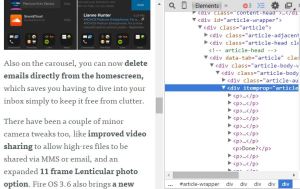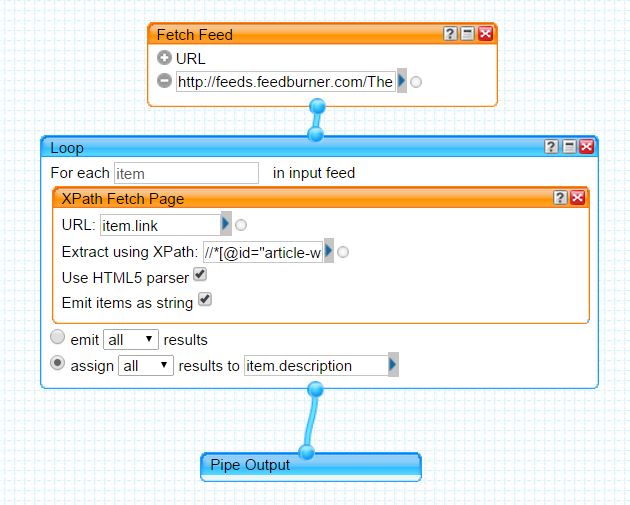さよなら
用fivefilters创建TNW中文版Full RSS(对自己文章排版失望了)
The Next Web最近和腾讯合作,把中文版的TNW委托给腾讯,
只是中文版的TNW并不支持RSS等功能,所以花了点时间自己做了一个。
先去腾讯科技网站http://tech.qq.com/tnw.htm,分析一下需要截取的内容。
打开Chrome的 Dev Tool,可以看到基本上每篇文章的链接都包含于<h3 class=”f18 l26″>这个标签里面了,
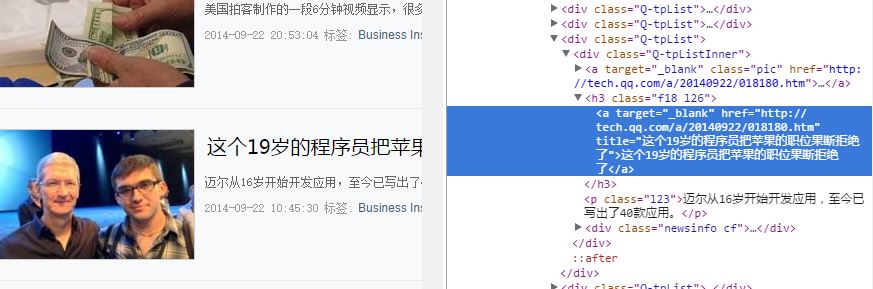
例外是最新的文章是一个单独的板块,不好一起截取。
理论上也可以截取“更多>>”里面的文章,
因为属于同一个class,但是免费版的fivefilters只支持截取10个item。
到http://fivefilters.org/网站,进入Feed Creator项,
依次在“Enter Web page URL”填写http://tech.qq.com/tnw.htm ,
在“Look for links inside HTML elements whose id or class attribute contains:”里填入刚才的的class name,
即“f18 l26”,点击Preview,十篇文章是不是出现了?
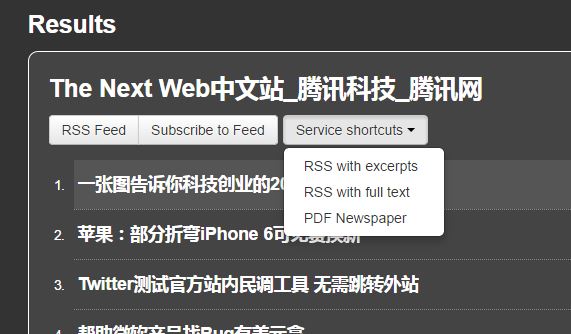
还没有完哦,在Result框里可点击“Service shortcuts”,
可以选择“RSS with full text”之后就可以生成全文输出的RSS了。
建议不要用“Subscribe to this feed.”,
会跳转到subtome.com的网站选择订阅服务,
我用的feedly出现了问题,对比了两个url,subtome在解析上出现了错误。
第二个url是正确的,能够全文输出TNW中文版。
直接复制浏览器地址栏的url就可以了,这就是TNW中文的Full RSS地址了,
我在feedly上没有啥问题。
如果觉得Feed的文章不够多,可以买Fivefilters的源代码,
自己搭建,价格蛮公道,只要15欧就可以完全自己掌握了,哦耶。
付上self hosting服务:
Self hosting
You don’t have to rely on our hosted service. You can buy the application and host it yourself. Here’s what you get:
- PHP application (server with PHP 5.3 or above required)
- Easy to install (no database required)
- Designed to be run as a web service, but one which you control
- Freedom and transparency: source code licensed under AGPL
- No restrictive corporate APIs, no secret back doors
- Free updates for 1 year
Yahoo pipes 制作The Next Web 的RSS全文输出
最近发现Feedly里面的TNW没有分类,难怪好久没有读TNW的文章呢,累计到了6百多唯读。
文章质量确实很高啊,但是不是全文输出,比较麻烦。每次点击去加载的时候等待都很焦急。
TNW的PRO会员可以全文输出哦,每月三刀啊。。。
试了试fullrss.net feedex.net还有fivefilters.org等通用的几个输出Full rss 的站点都不支持,比较尴尬,
网上找了几个yahoo pipes输出全文rss的教程,都年代久远,里面用到的Fetch Page 模块已经deprecated了,
只能摸石头过河自己丰衣足食了。
Yahoo Pipes也是早有耳闻,没有试过,需要先登录yahoo账户哦。
第一次进去被复杂而强大的界面给眩晕了,不过还好这玩意儿有点类似Arena,也就是流程图呗。
先分析一下TNW的RSS结构,我们抓取的是里面链接所指向网页的文章内容。
以下是流程:
首先拖出一个Fetch Feed模块,把TNW的RSS粘进去。我们下面要做的就是通过简要RSS,获取完整内容,并替换掉RSS里面的Description部分。
在新建一个Loop模块,与前面的Fetch Feed模块连接。
拖出一个Xpath Fetch page的模块,拖入Loop模块里面。
Xpath Fetch Page的url栏换成item.link,即TNW的简要RSS里面提供的文章链接,
Extract using xpath:栏填写TNW文章内容的xpath。
如果不会可以打开chrome的dev tool,inspect 文章大体位置,然后在html代码相应位置右键复制为xpath就可以了。
最后关键的一步就是,assign all result to item description,要不输出的就是dom元素啦。
保存pipes,然后获取rss就大功告成了!
我要告别谷歌中文输入法了
不知不觉用谷歌中文输入法已经有六七年了,
输入法里面的自定义词组已积累到了一千多个,
选择谷歌输入法有很多原因,简单实用,支持自定义词组。
最近这段时间谷歌输入法一直很卡,输入中文延迟都得有0.5s。
而且以前的自定义有很多都莫名其妙的丢失了,这云同步技术也太烂了,
也就一个文本,还丢那么多。刚才用谷歌拼音输入法已经卡的不行了。
把搜狗,百度,QQ,必应输入法都在电脑上装了一遍,
唯有必应输入法感觉比较好,设计清爽,反应迅速,
功能强大,配置自由。关键是自定义词组也能云同步。
大公司出品还是比较放心的。
但是比较遗憾的是,自定义词组长度只有64个字符,比谷歌的99个字符还少。
还有不支持批量导入,这个有点困难啊。
本来想着用PhraseExpress代替自定义就行了,人家也支持云端同步了。
以后跨平台输入法设置还麻烦呢。这多平台同步问题可真大。
iOS里面的自定义词组,Swype里面的,这个谷歌拼音的。。。
最近比较忙,没时间也没心情高这些玩意儿了。
先埋个伏笔,就体验体验纯净的microsoft环境吧,
有时间再补充吧。
关于注册tutsplus套餐,
点击官网给出的链接是无法apply Coupon,而且无法付款,
(点击Apply 和 Subscribe Now 都无效哦)
一个小诀窍,
https://tutsplus.com/account/subscription/new?coupon_code=paypalstudent&plan_code=student
先进入 https://tutsplus.com/account/subscription/new?plan_code=student
选择PayPal,填入 paypalstudent,
然后就可以跳转到PayPal顺利付款了。
理论上是,如果你有两个paypay账户,可以再操作一次。
就可以一下买两年了。
use sharpkeys to remap CapsLock to Esc
两年前买的Asus Zenbook的Esc键有时不工作,
平常用电脑到没什么感觉不方便的,但是用sublime text 3的Vi模式时候,
Esc可是必不可少啊,sublime text 3里面 remap CapsLock to Esc 好像不能实现,
只能系统全局remap了,找到了一款sharpkeys的软件,
http://sharpkeys.codeplex.com/
很方便,设置完毕后记得写入注册表。
如何在Sublime Text里运行程序。
以Python为例:
菜单栏里选择所用的语言
Tools ⇒ Build System ⇒ Python
然后你就可以在编辑器里面用快捷键 CTRL + B 运行程序了
Sublime Text 3 Vi 模式配置
个人很喜欢Vim,手不离键盘就能行走行列之间,充分享受了快捷键带来的快感。
想从Vim配置成令人喜欢的IDE出来,着实会让人费一些功夫。
Sublime Text的这款IDE里面就有Vintage模式,只是默认关闭。
Sublime Text 3 比 2开启方法略有不同,
之前Sublime Text 2的开始是Preference⇒Settings Default⇒然后把 “ignored_packages”: [“Vintage”] 注释掉。
Sublime Text 3 方法是 Preference⇒Settings User⇒然后花括号里面加上 “ignored_packages”: [ ]
我的安装完毕Subime Text 3 最先的几个配置就是这样:
{
"color_scheme": "Packages/Color Scheme - Default/Solarized (Dark).tmTheme",
"font_size": 11,
"ignored_packages":
[
]
}
How to use Podcast to learn Japanese
I have been learning Japanese as a major over 4 years, and know how hard it is. Learning a new language is not just remembering.
Many people told me that language is just a tool, which I don’t agree with. It’s more about communication.
“If you talk to a man in a language he understands, that goes to his head. If you talk to him in his language, that goes to his heart.” — Nelson Mandela
You live a new life for every new language you speak. -Czech proverb
Keep talking with Japanese is a great practice, but if you don’t have much chance, here is a method I used to training my listening skill, by keep listening Japanese Podcast.
- Go to iTunes Homepage to download iTunes, install it. Click the iTunes store, find category of Podcast, and type words like “learn Japanese” to search.

- Many results are come out. Click Podcast to filter unrelated results.

- To find more click 「全て見る」

- Choose one, and by click 「無料購読」to subscribe it.
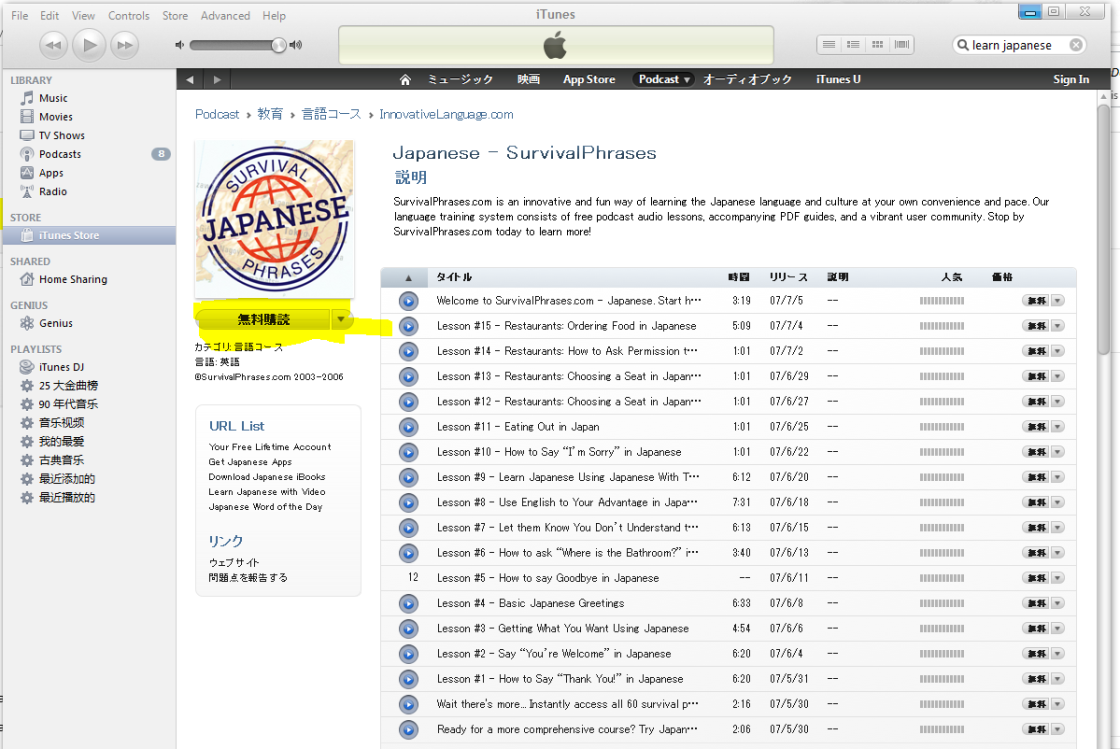
- Now, you can check it in you Podcast category. For people who has iDevice can sync Podcast with iTunes. If you don’t have, go for next step.
 To get the mp3 file, just right click it, and find “show in Windows Explorer”, now you can import this podcast to your music player.
To get the mp3 file, just right click it, and find “show in Windows Explorer”, now you can import this podcast to your music player.
Click Japanese – SurvivalPhrases to download it. You also can try other words more than “learn Japanese”, if your Japanese is qualified, you can try 「聴く日経」「大人のラジオ」.
Out of the box